Acesse o modo de voz do ChatGPT rapidamente: usando atalhos e extensões do Chrome para consultas de captura de tela

Informações Essenciais
- A extensão do Chrome ‘ChatGPT Voice Shortcut’ permite que os usuários acessem rapidamente a funcionalidade de voz do ChatGPT por meio de um atalho personalizável.
- Há outra extensão do Chrome chamada Ask Screenshot para ChatGPT, que permite que os usuários capturem capturas de tela e as enviem diretamente para a IA para análise. Ela também suporta a transmissão de texto destacado para o chatbot.
- Ask Screenshot para ChatGPT oferece vários modelos úteis para ações como ‘resumir, explicar, responder, traduzir e transcrever’ capturas de tela ou texto selecionado. Ele opera exclusivamente dentro de uma janela ativa do Chrome.
Para usuários dos aplicativos de desktop do ChatGPT no Windows e Mac, a IA é facilmente acessível. Embora haja um atalho fácil para iniciar o ChatGPT, há métodos ainda mais rápidos para acessar recursos específicos. Se você usa frequentemente o Modo de Voz do ChatGPT ou costuma perguntar sobre capturas de tela, as dicas a seguir ajudarão a simplificar seu fluxo de trabalho, minimizando etapas desnecessárias e permitindo interações mais rápidas.
Configurando um atalho de modo de voz no aplicativo de desktop do ChatGPT
Para criar um atalho para iniciar o Modo de Voz do ChatGPT, você deve primeiro baixar a extensão do Chrome “Atalho de Voz do ChatGPT”.
Acesse o link fornecido para instalar a extensão. Clique no botão Adicionar ao Chrome . Depois que a extensão estiver ativa, você pode usar no Windows para acessar o Modo de Voz do ChatGPT. Para usuários de Mac, o atalho correspondente é . Alt+Q Option+Q
Você pode modificar seu atalho selecionando a extensão no seu navegador Chrome.
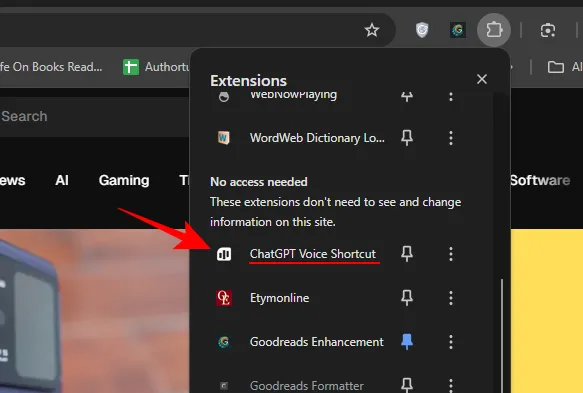
Nas configurações “Geral”, você pode personalizar o tamanho da janela e ajustar preferências adicionais.
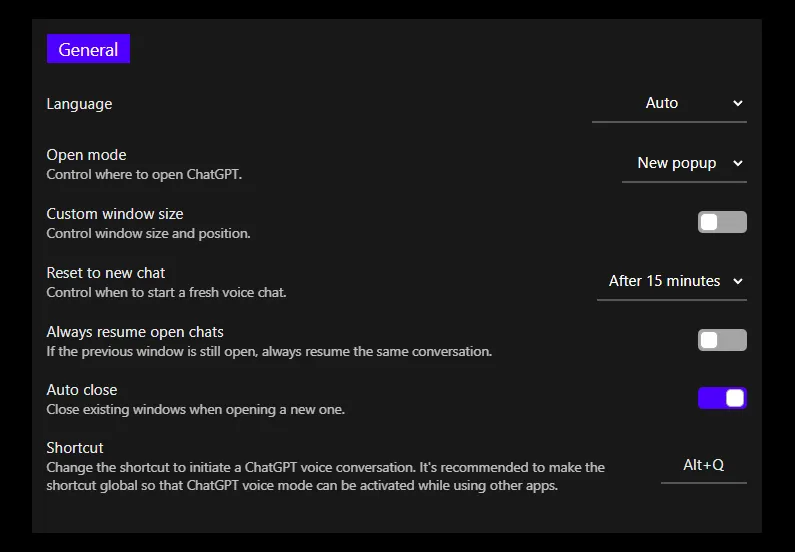
Esteja ciente de que o Modo de Voz Avançado do ChatGPT requer uma assinatura e, como esse recurso faz parte de uma extensão do Chrome, você precisa ter uma janela ativa do Chrome aberta para que o atalho funcione.
Enviando capturas de tela diretamente para o ChatGPT no desktop
Embora o aplicativo de desktop do ChatGPT inclua uma função interna ‘Tirar captura de tela’, o processo de acessá-lo pode ser demorado se for realizado repetidamente. Felizmente, uma extensão dedicada do Chrome simplifica essa tarefa.
A extensão Ask Screenshot for ChatGPT permite que os usuários façam capturas de tela e as enviem diretamente ao ChatGPT para consultas.
Instale a extensão através do link acima. Para usá-la, clique com o botão direito em qualquer página do seu navegador, selecione Ask ChatGPT e escolha entre os prompts de modelo disponíveis.
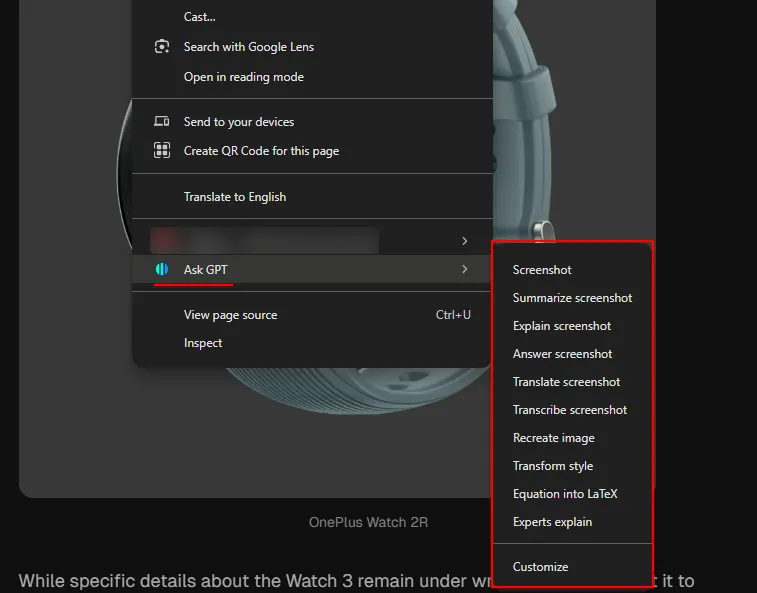
Utilize a ferramenta para capturar imagens da tela e você também pode fazer várias capturas simultaneamente.
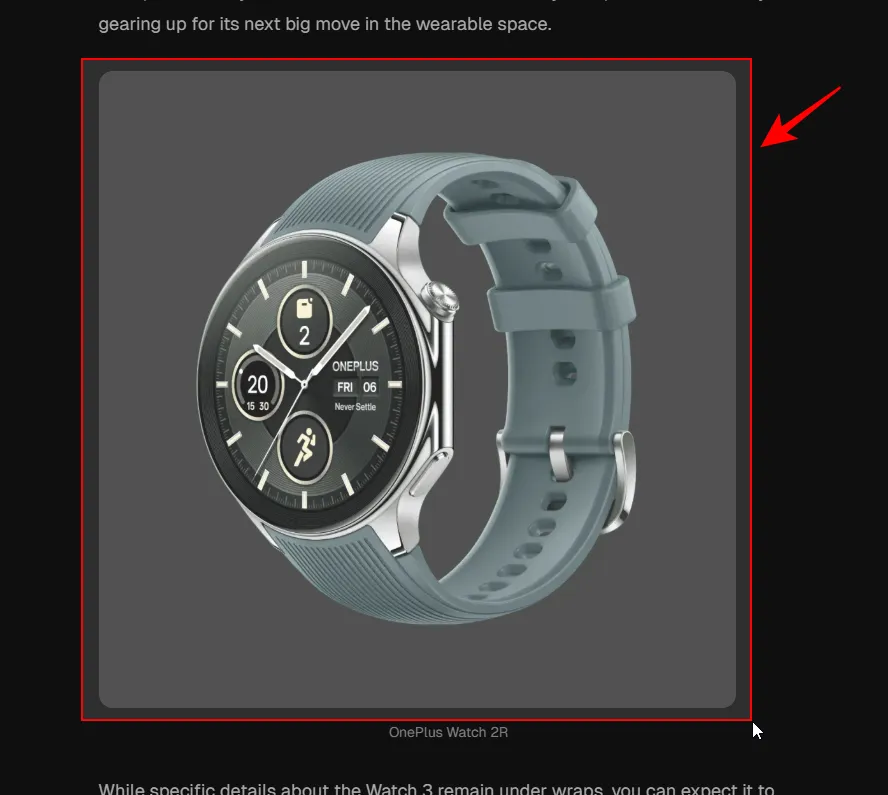
Essas imagens serão enviadas ao ChatGPT para avaliação imediata.
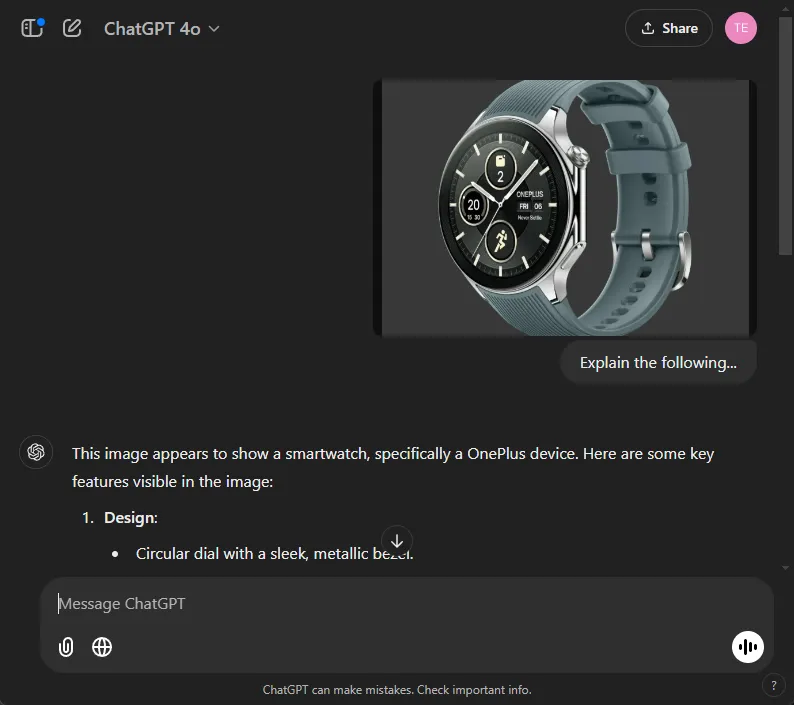
Apesar do nome, ‘Ask Screenshot’ também permite que você selecione texto e transmita essa seleção para o ChatGPT.
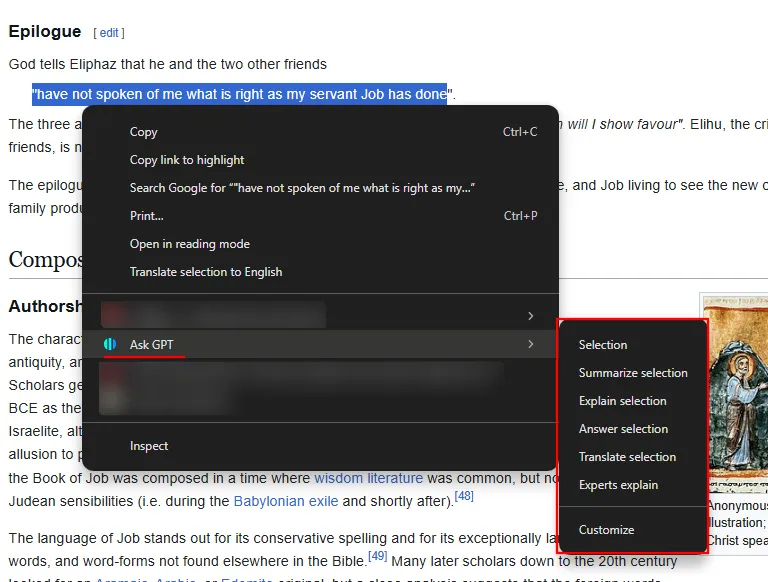
Você pode ajustar quais modelos são exibidos no menu de contexto usando a opção “Personalizar” ou clicando na própria extensão.
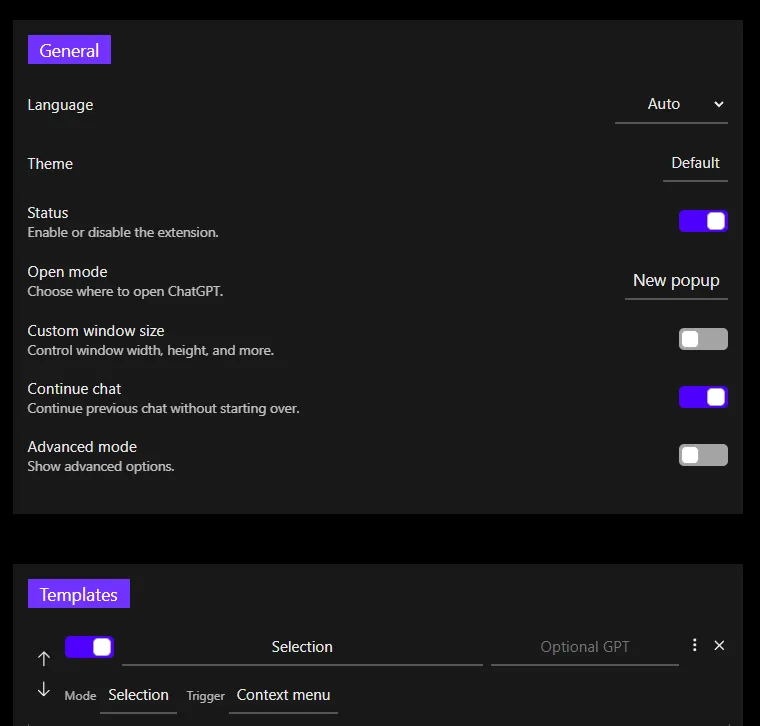
Tenha em mente que, como é uma extensão do Chrome, ela só opera em conteúdo visível dentro de uma página da web.
Embora existam inúmeras extensões do ChatGPT para o Chrome, essas duas se destacam por sua eficiência em agilizar o processo de interação com o ChatGPT, economizando tempo e esforço em suas consultas.
Deixe um comentário